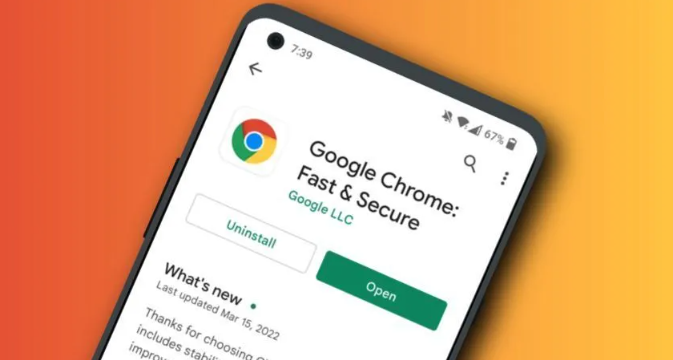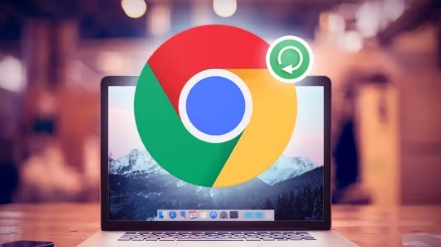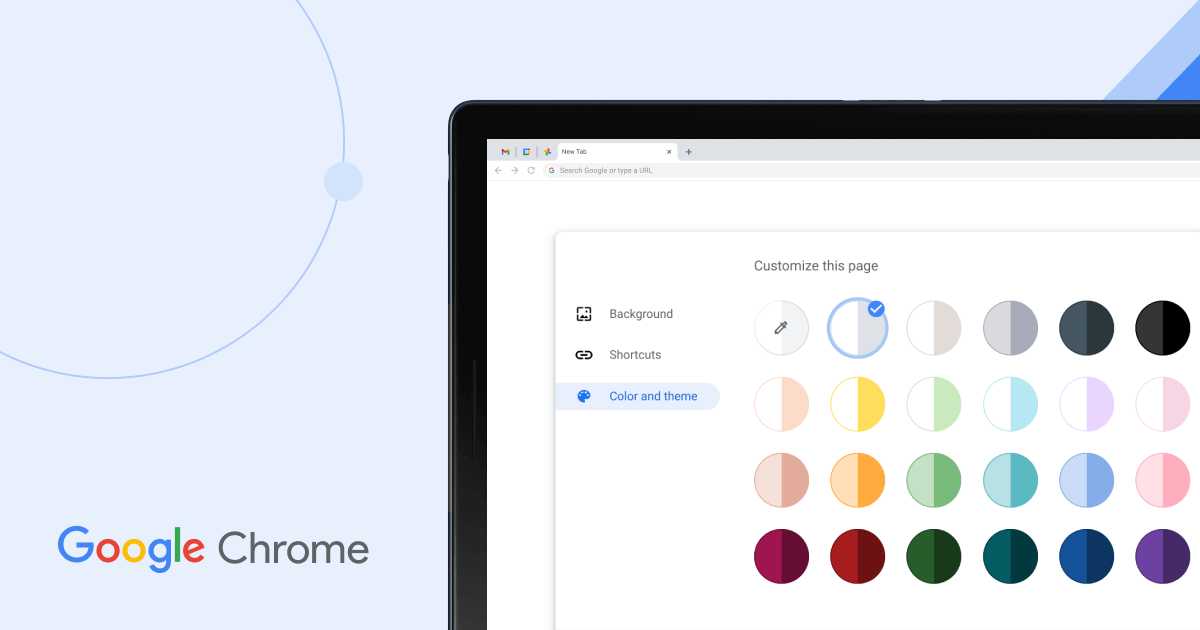详情介绍

1. 手动删除残留文件:在Windows系统中,前往`C:\Users\用户名\AppData\Local\Google\Chrome\User Data`路径,手动删除其中的`Default`文件夹等残留文件。同时,检查`C:\\Program Files`或`C:\\Program Files (x86)`目录下是否有与Google Chrome相关的残留文件夹,如有则一并删除。
2. 使用第三方清理工具:下载安装CCleaner后,打开软件,在“自定义清理”选项卡中,勾选“Google Chrome”相关的选项,然后点击“运行清理”按钮,即可自动清理谷歌浏览器卸载后的残留文件。也可以使用IObit Uninstaller,右键点击Chrome图标选择“强制卸载”,它能自动扫描残留文件和注册表项并进行清理。
综上所述,通过以上步骤和方法,您可以有效地了解Google Chrome卸载后怎样清理残留及其相关内容,并确保您的操作过程既安全又符合您的需求。